Apache Kafka является распределенной платформой, предназначенной для обработки и хранения потоковых данных. Она предоставляет высокую пропускную способность, надежность и масштабируемость, что делает ее идеальным выбором для обработки больших потоков данных в реальном времени.
Однако, для управления и мониторинга Apache Kafka требуется удобный инструмент. В этой статье мы рассмотрим Kafka Tool - один из наиболее популярных инструментов для установки и настройки Apache Kafka.
Установка Kafka Tool сводится к нескольким простым шагам. Вам потребуется загрузить установочный файл Kafka Tool с официального сайта, запустить установщик и следовать инструкциям на экране. После успешной установки, вам будет доступна полная функциональность Kafka Tool.
Установка и настройка Kafka Tool

Чтобы установить Kafka Tool, выполните следующие шаги:
- Скачайте Kafka Tool с официального сайта.
- Разархивируйте скачанный файл.
- Запустите KafkaTool.exe.
После запуска Kafka Tool можно настроить для подключения к кластеру Kafka. Для этого выполните следующие действия:
- Нажмите на кнопку "Add Cluster".
- Задайте имя для вашего кластера.
- Укажите адрес и порт сервера Kafka.
- Нажмите на кнопку "Test Connection", чтобы проверить подключение.
После успешного подключения к кластеру Kafka, вам будет доступен функционал Kafka Tool, который включает в себя просмотр и управление топиками, партициями и сообщениями. Вы также сможете выполнять различные операции, такие как создание новых топиков, отправка и чтение сообщений, а также мониторинг процессов обмена данными.
Подробная инструкция по установке Apache Kafka
- Загрузите и распакуйте архив с Apache Kafka с официального веб-сайта.
- Откройте командную строку и перейдите в каталог, в котором распакован архив.
- Настройте файлы конфигурации, включая файл server.properties, используя редактор текста.
- Настройте параметры ZooKeeper, указав список серверов и номер порта.
- Запустите ZooKeeper, выполнив команду bin/zookeeper-server-start.sh config/zookeeper.properties.
- Запустите брокер Kafka, выполнив команду bin/kafka-server-start.sh config/server.properties.
- Создайте тему, выполнив команду bin/kafka-topics.sh --create --zookeeper localhost:2181 --replication-factor 1 --partitions 1 --topic myTopic.
После завершения этих шагов Apache Kafka будет успешно установлен и настроен на вашем компьютере, и вы будете готовы использовать его для обработки и анализа потоковых данных.
Шаг 1: Загрузка и установка Kafka Tool

Чтобы начать использовать Kafka Tool, выполните следующие шаги:
- Перейдите на официальный сайт Kafka Tool по адресу https://www.kafkatool.com/download.html.
- Найдите раздел "Download" и выберите подходящую версию Kafka Tool для вашей операционной системы (Windows, Mac или Linux).
- Скачайте установочный файл Kafka Tool на ваш компьютер.
- Запустите установочный файл Kafka Tool и следуйте инструкциям по установке, выбрав путь установки и другие настройки по вашему усмотрению.
- После завершения установки запустите Kafka Tool из меню "Пуск" или через ярлык на рабочем столе.
Теперь у вас установлена и готова к использованию Kafka Tool! В следующем разделе мы рассмотрим настройку Kafka Tool для подключения к брокерам Apache Kafka.
Шаг 2: Настройка подключения к Apache Kafka

После успешной установки Kafka Tool необходимо настроить подключение к вашему серверу Apache Kafka.
Для этого выполните следующие шаги:
- Откройте Kafka Tool и нажмите на кнопку "Add Cluster".
- Введите имя вашего кластера Kafka. Например, "My Kafka Cluster".
- Укажите адрес и порт вашего сервера Apache Kafka. Например, "localhost:9092".
- Выберите протокол, который будет использоваться для подключения. Например, "PLAINTEXT" или "SSL".
- Введите необходимые настройки для выбранного протокола. Например, для протокола "PLAINTEXT" может потребоваться указать имя пользователя и пароль.
- Нажмите на кнопку "Save" для сохранения настроек.
После завершения этих шагов вы должны быть успешно подключены к вашему серверу Apache Kafka через Kafka Tool.
Шаг 3: Использование Kafka Tool для работы с Kafka

После успешной установки и настройки Apache Kafka и Kafka Tool, вы можете начать использовать Kafka Tool для работы с вашими топиками и сообщениями Kafka.
Вот основные шаги по использованию Kafka Tool:
- Запустите Kafka Tool.
- Настройте соединение с вашим кластером Apache Kafka, предоставив соответствующую информацию о шлюзе и порте.
- Выберите топик, с которым вы хотите работать, из списка доступных топиков.
- Просмотрите информацию о выбранном топике, включая его партиции, смещения и сообщения.
- Отправьте новое сообщение в выбранный топик или потребляйте сообщения из топика, чтобы просмотреть их содержимое.
- Используйте функции контроля, предоставляемые Kafka Tool, для управления потреблением сообщений, изменения настроек и мониторинга активности Kafka.
В процессе работы с Kafka Tool вы можете осуществлять различные действия с вашими топиками Kafka, включая создание новых топиков, изменение конфигурации топиков, добавление и удаление партиций и многое другое.
Kafka Tool предоставляет простой в использовании пользовательский интерфейс, который позволяет удобно взаимодействовать с Kafka и упростить работу с сообщениями и топиками.
Вам также доступны различные параметры настройки для панели инструментов Kafka Tool, которые могут быть использованы для настройки параметров отображения, взаимодействия и управления.
Успешное использование Kafka Tool поможет вам эффективно управлять вашими Kafka-топиками, отслеживать и анализировать сообщения и мониторить активность вашего кластера Kafka.
Теперь вы готовы использовать Kafka Tool для работы с Apache Kafka и получить максимальную отдачу от вашего кластера Kafka.